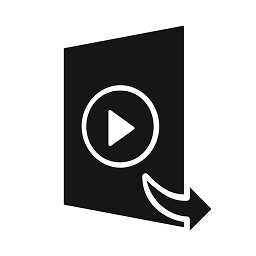
Stellar Converter for Audio Video(音频视频转换器)
v3.0.0- 软件大小:31.5 MB
- 更新日期:2019-12-03 16:59
- 软件语言:简体中文
- 软件类别:文件转换
- 软件授权:免费版
- 软件官网:待审核
- 适用平台:WinXP, Win7, Win8, Win10, WinAll
- 软件厂商:

软件介绍 人气软件 下载地址
Stellar Converter for Audio Video是一款简单易用的音频视频转换器,软件能够支持在avi、wmv、asf、mpg、mpeg、mpe、m2v、mp4、m4v、vob等数十种常见的视频/音频格式之间进行视频转换或音频转换,而且内置了一个功能全面的视频编辑器,您可以剪切视频、裁剪视频、添加水印、添加效果等操作,从而帮助您在转换前对视频文件进行基本的处理,这里为您分享了Stellar Converter for Audio Video的中文本,有需要的朋友赶紧到本站下载体验吧!
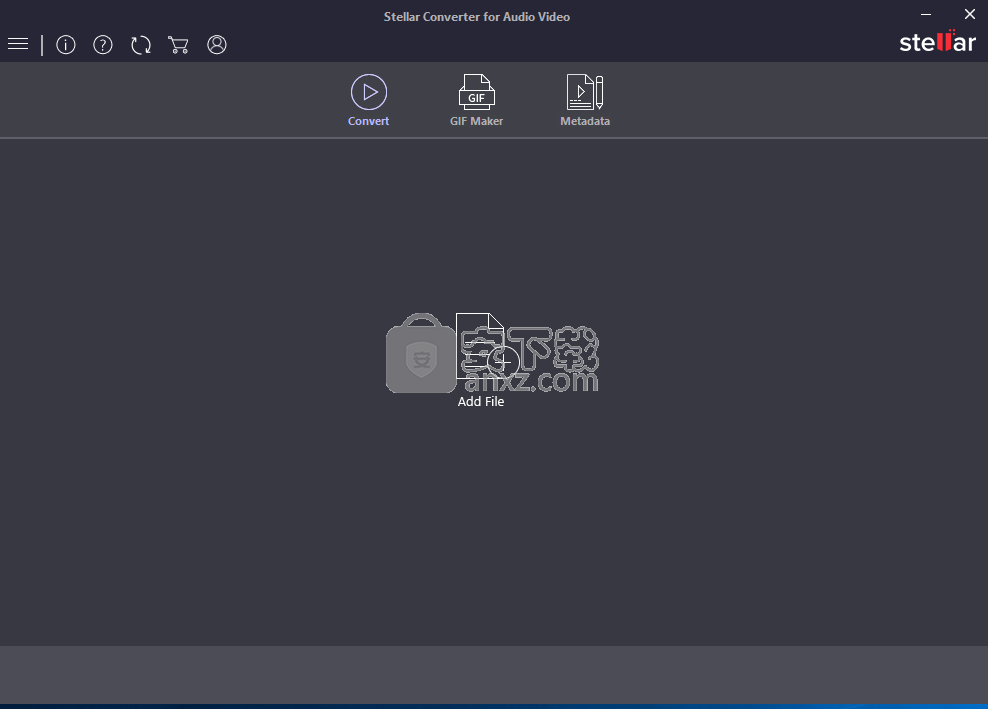
软件功能
在数分钟内将视频文件转换为视频,高清视频,设备和音频格式
将各种音频格式转换为MP3,WAV,AIFF,MP2,M4A等
裁剪,旋转,修剪和翻转视频文件的选项
使用亮度,对比度,饱和度,水印等效果转换视频
将转换后的媒体另存为MP4,MPEG,MOV,MKV,M4V,AVI,3GP,3G2等。
转换后的媒体文件与Apple,三星,索尼,摩托罗拉兼容
软件特色
一个用于转换音频和视频的多合一应用程序
将其安装在PC上后,您可以访问其用户友好的GUI并选择您感兴趣的编码类型:视频,音频或MP3的视频。
对于前两种类型,您只需要通过浏览到文件的位置并选择它们来创建一个包含要处理文件的列表。不幸的是,拖放操作似乎无效,因此只能依靠专用的浏览按钮。
接下来,您需要选择目标格式并指定目标文件夹。无论选择哪种格式,无论是音频还是视频,都可以根据自己的喜好调整一些选项,例如比特率或宽高比。
只需单击鼠标即可将视频转换为MP3曲目
恒星音频视频转换器的一项便捷功能是您可以选择多个视频并将其批量转换为MP3。简而言之,您可以添加各种格式(例如MPG,MP4,VOB,MKV,FLV,AVI,3GP,WMV,ASF,MOV,M4V或MPEG)并将其编码为MP3,大多数便携式设备都支持设备在那里。
该过程完成后,您可以浏览输出文件夹并收听曲目,以确保其质量没有被修改。
轻松翻录音频CD的内容
Stellar音频视频转换器的另一个功能是将音频光盘中的曲目翻录到WAV文件以及您选择的文件夹中。您可以提取一个或多个文件,具体取决于您的选择。
总而言之,只要您希望将视频和音频文件快速转换为其他格式或从音频CD中提取曲目,Stellar音频视频转换器都可以派上用场。
安装方法
1、双击安装程序进入Stellar Converter for Audio Video安装向导,单击【next】。
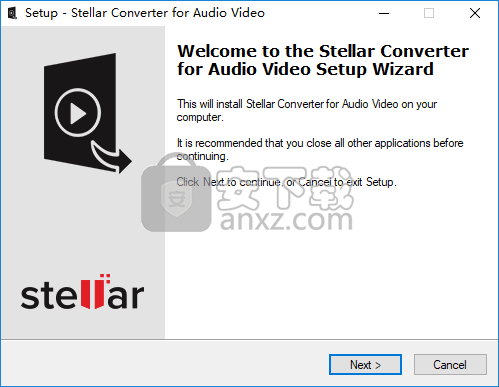
2、阅读软件许可协议,勾选【I accept...】的选项,然后进入下一步的安装。
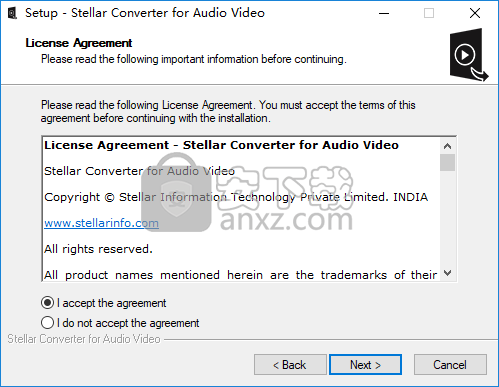
3、选择安装位置,可以选择默认的C:\Program Files\Stellar Converter for Audio Video。
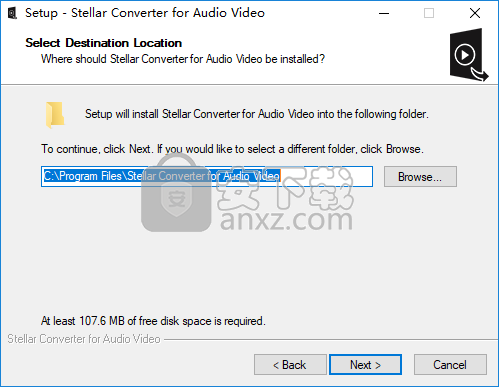
4、选择开始菜单文件夹,用户可以选择默认的Stellar Converter for Audio Video。
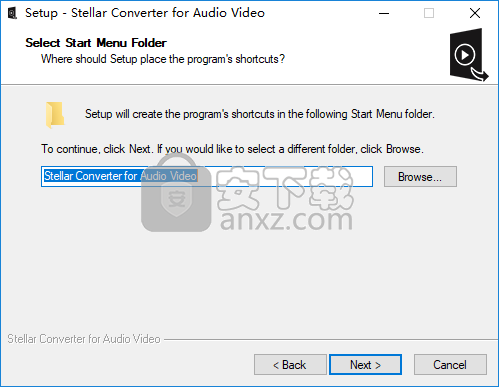
5、选择附加任务,勾选 Create a desktop icon的选项。
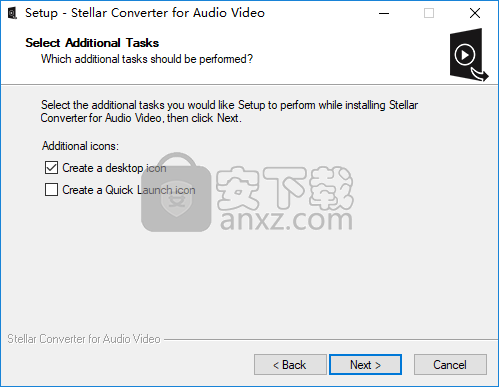
6、准备安装,点击【install】开始进行安装。
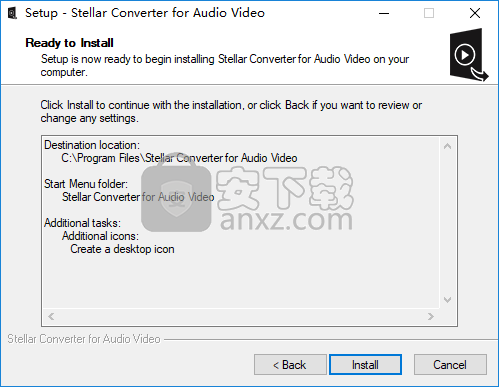
7、弹出如下的Stellar Converter for Audio Video安装成功的提示,点击【finish】完成安装。
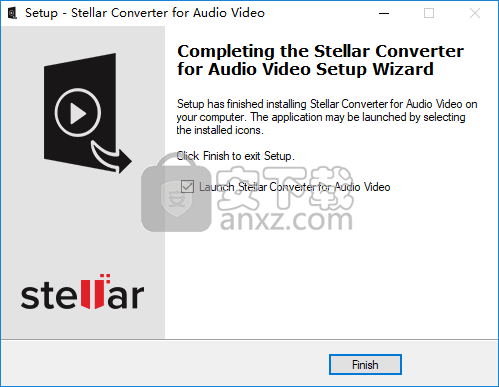
8、打开补丁文件夹“Crack UZ1”,将其中的补丁文件“savc.exe”复制到软件的安装目录,默认路径为C:\Program Files\Stellar Converter for Audio Video。
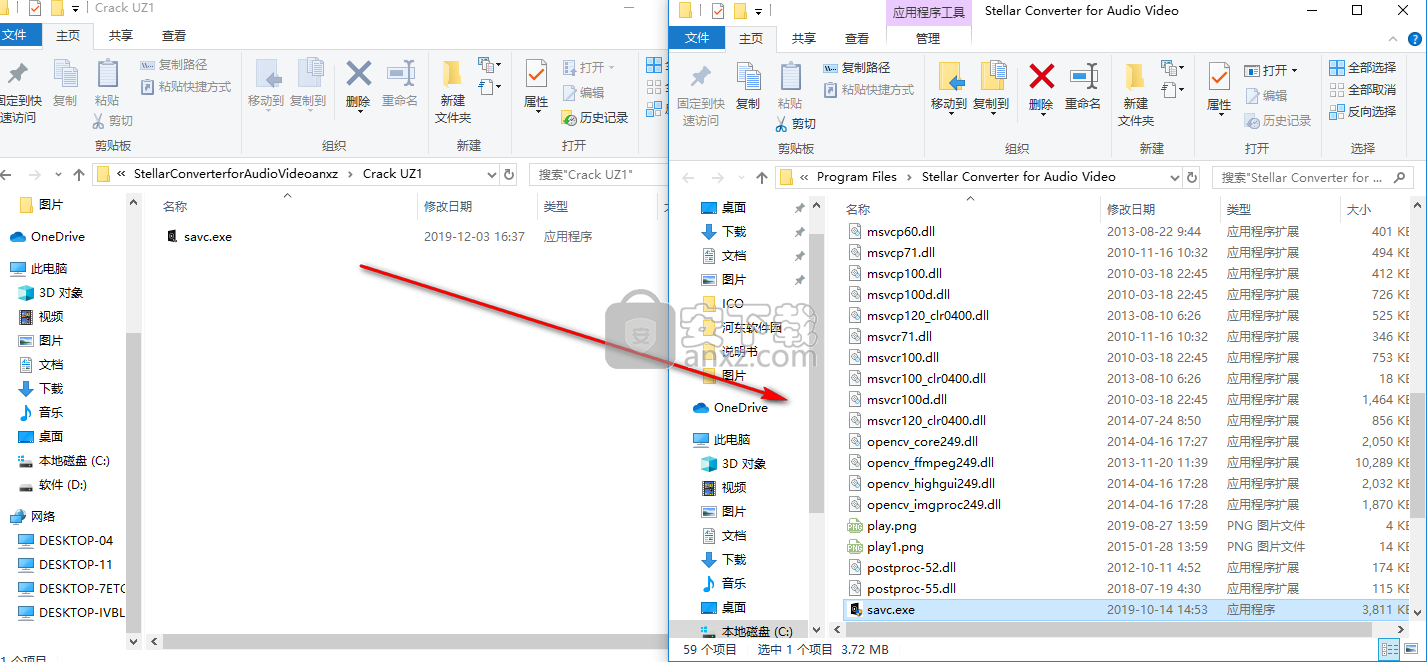
9、弹出如下的目标包含同名文件的提示,选择【替换目标中的文件】。
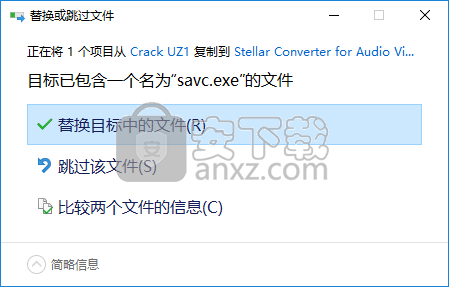
10、运行Stellar Converter for Audio Video,即可开始进行使用。
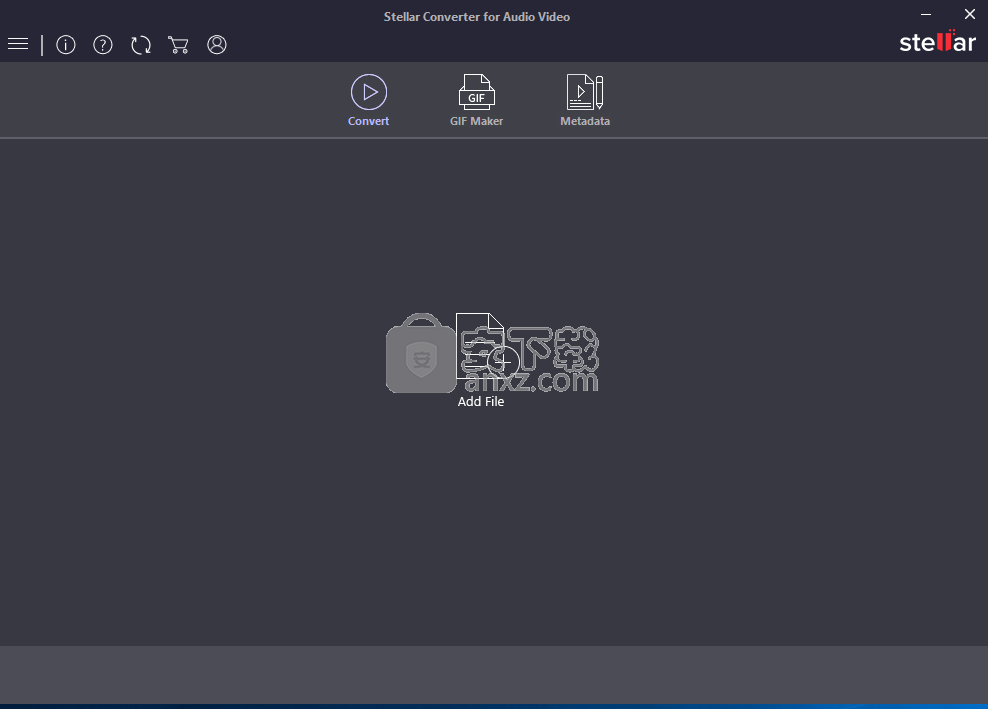
使用方法
1、运行Stellar Converter for Audio Video,进入如下所示的界面。
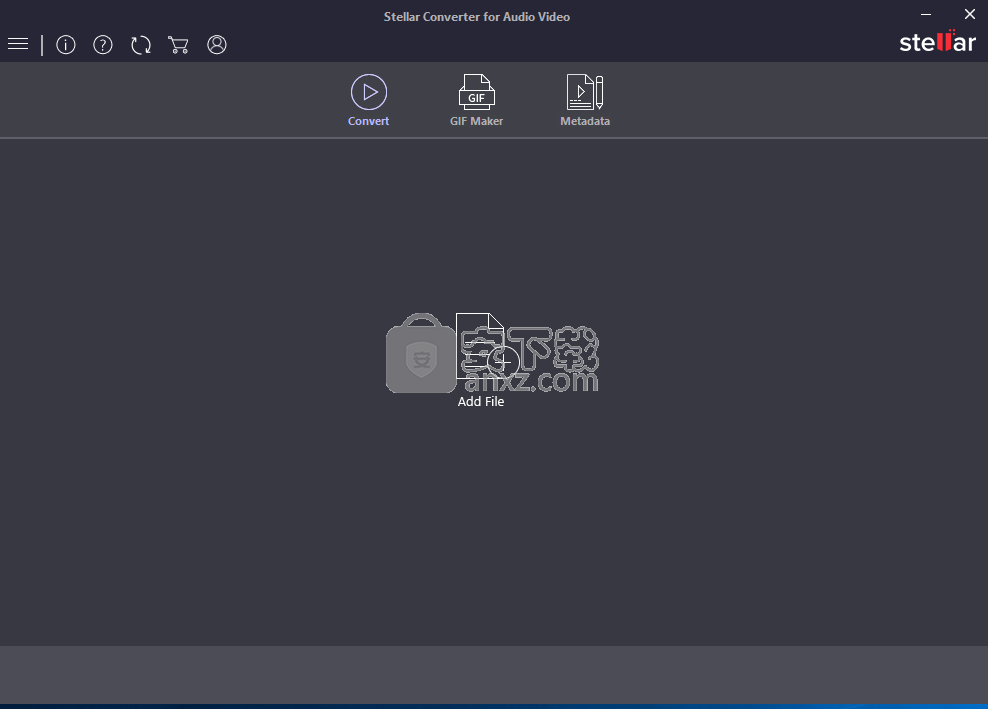
2、点击在convert的转换窗口下,点击【add file】按钮添加要转换的视频文件。
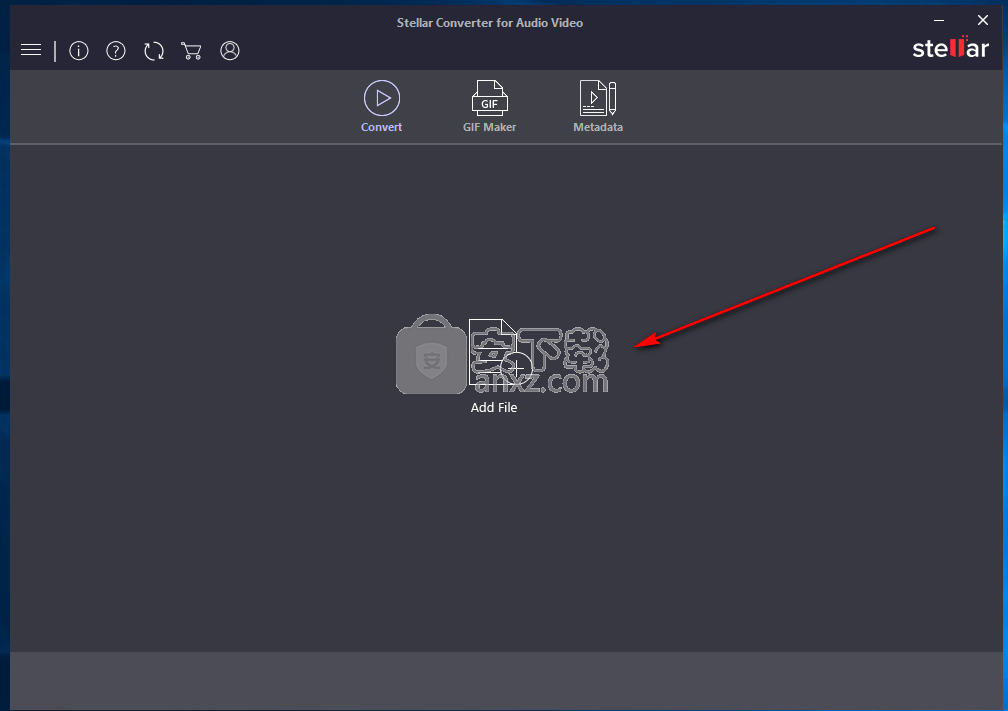
3、在输出格式中选择输出视频的格式,并在advanced settings中对编码方式进行编辑。
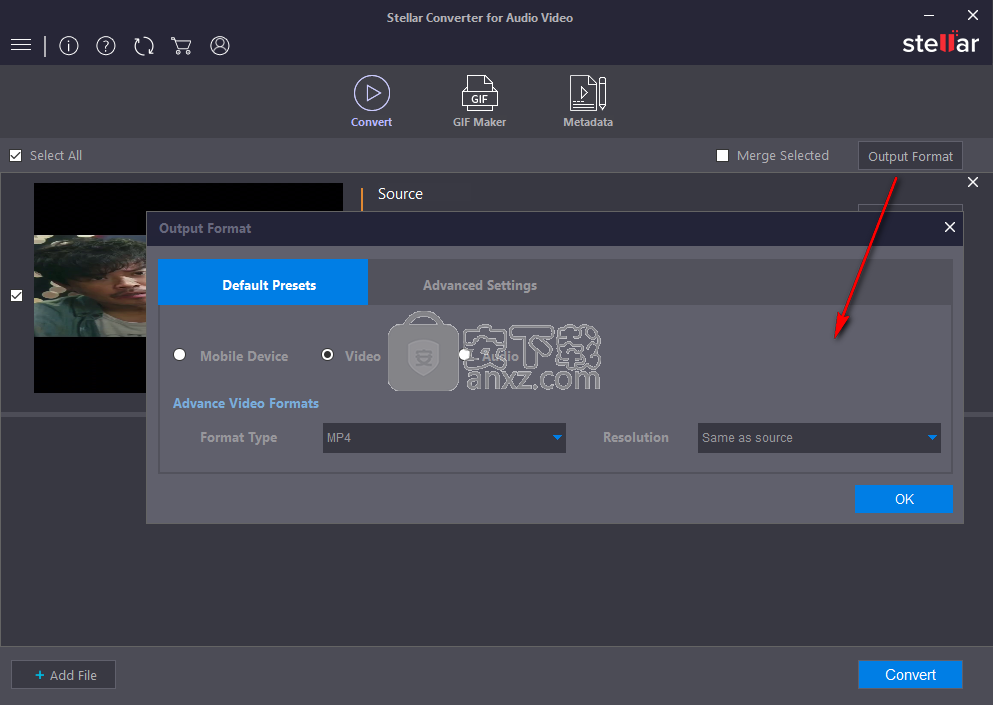
4、点击视频上的【编辑】按钮,可以进行剪切、裁剪、效果、水印等参数进行设置。
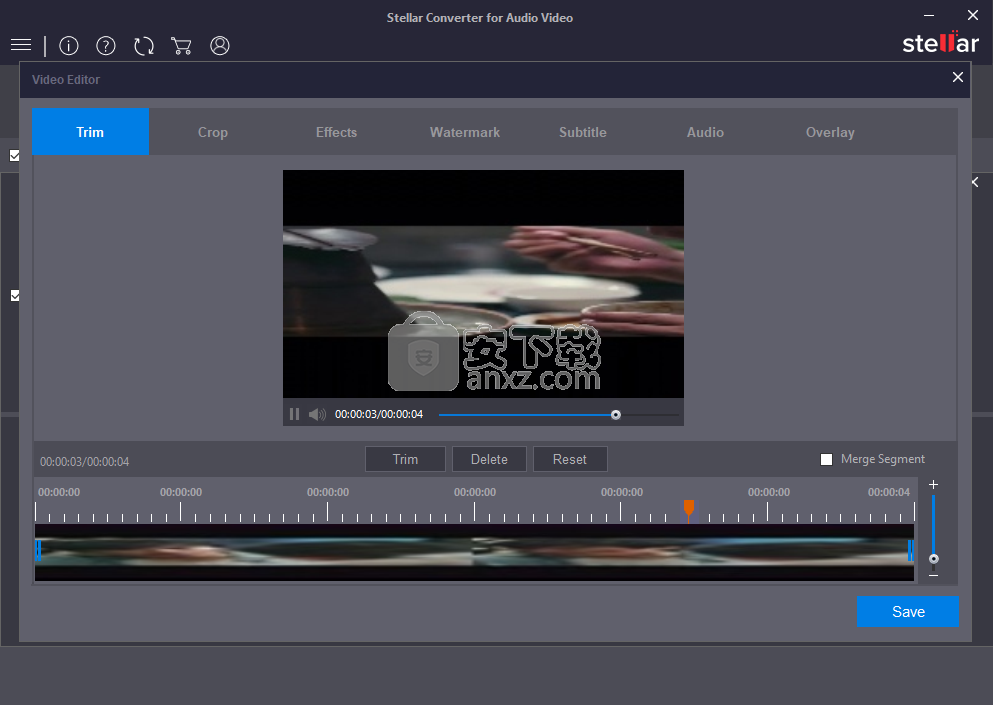
5、点击【convert】按钮即可开始进行转换。
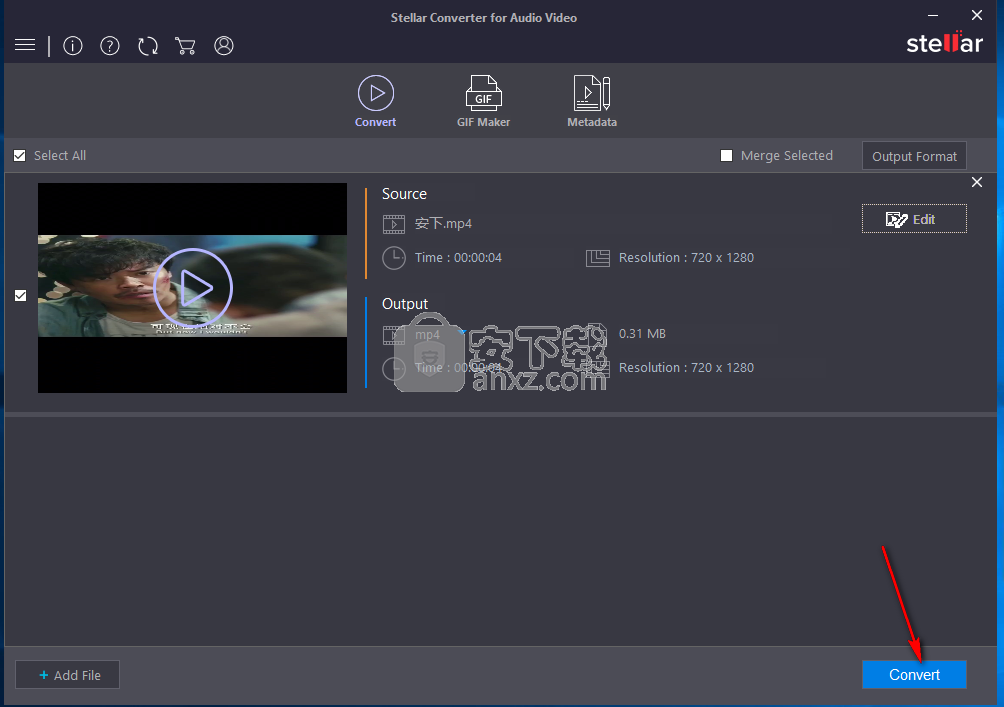
6、若需要录制GIF,在GIF Maker下可以选择使用视频制作或者图片制作。
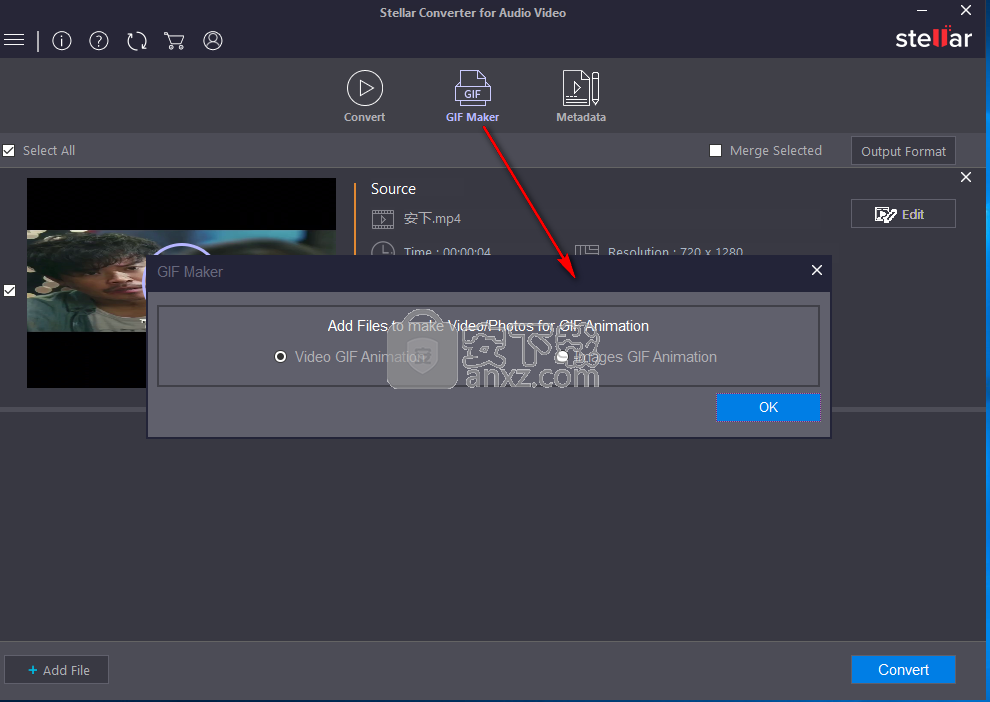
7、用户选择文件、选择时间、设置尺寸大小以及其他参数即可快速进行创建。
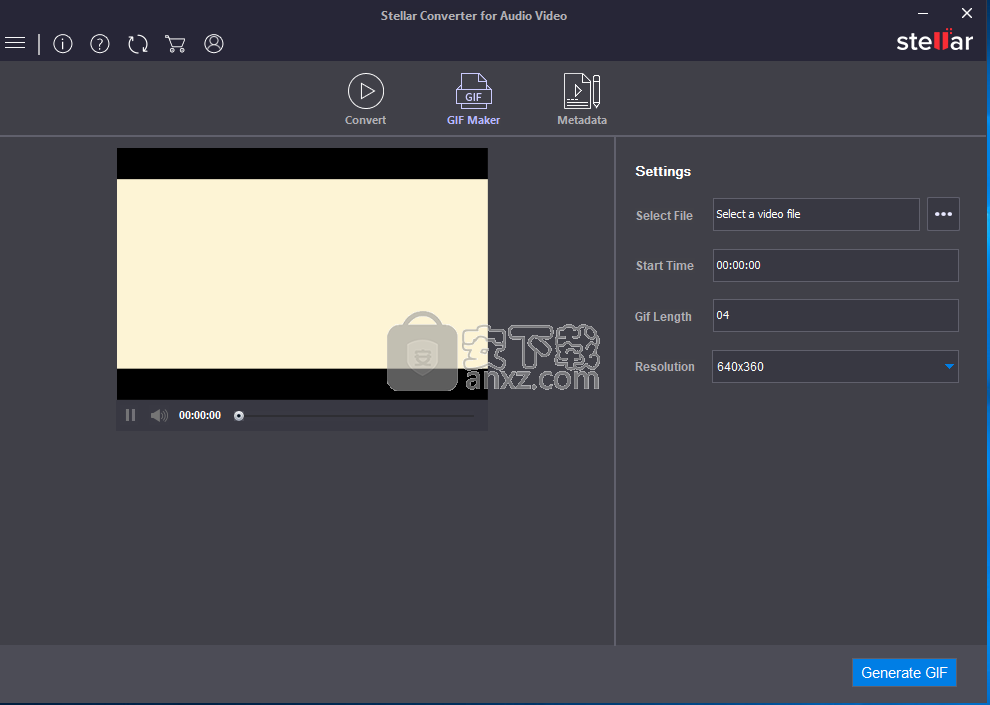
8、在Metadata一栏中用户可以根据需要对各项参数进行调整。
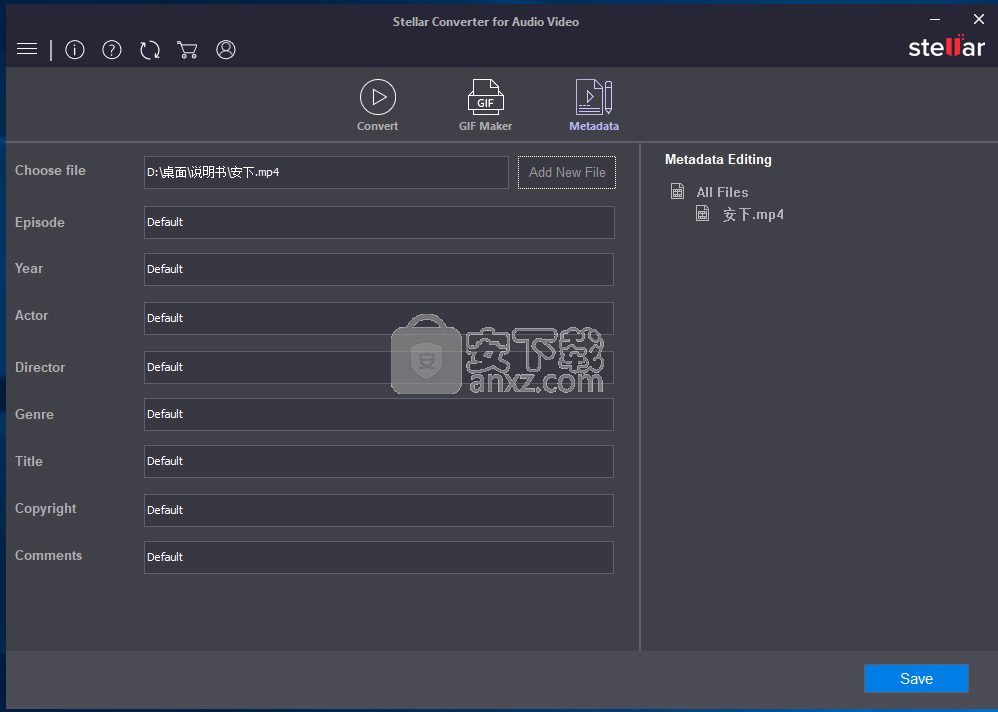
人气软件
-

PDFdo PDF Converter(PDFdo PDF转换器) 46.5 MB
/简体中文 -

vCard(vcf)文件生成器 4.24 MB
/简体中文 -

lid converter pdf(PDF转换器) 115.0 MB
/简体中文 -

Any PDF to DWG Converter(pdf转dwg格式转换器) 3.99 MB
/简体中文 -

PDF Image Extraction Wizard(pdf提取图片工具) 5.0 MB
/简体中文 -

Spin 3D Mesh Converter(3d模型格式转换器) 0.32 MB
/简体中文 -

天若OCR文字识别工具 13.5 MB
/简体中文 -

金山PDF转WORD转换器(WPS PDF to Word) 41.3 MB
/简体中文 -

FoxPDF Word to PDF Converter(Word转PDF工具) 13.9 MB
/简体中文 -

Audio Reader XL(文字转语音软件) 73.7 MB
/简体中文


 我速PDF转换器 2.3.1.0
我速PDF转换器 2.3.1.0  金舟PDF转换器 6.7.7.0
金舟PDF转换器 6.7.7.0  极速玩转 v1.0.2.37
极速玩转 v1.0.2.37  嗨格式PDF转换器 v3.6.200.529
嗨格式PDF转换器 v3.6.200.529  PDFChef2021(PDF编辑器) v21.0.0 中文
PDFChef2021(PDF编辑器) v21.0.0 中文  Batch HXS to DOC Converter(HXS转Word转换器) v2020.12.502.2474 破解
Batch HXS to DOC Converter(HXS转Word转换器) v2020.12.502.2474 破解  无敌PDF转JPG工具 v2.2
无敌PDF转JPG工具 v2.2 














